Évitez de vous faire voler votre compte courriel par de faux courriels "OneDrive"
L'hameçonnage/arnaqueÉgalement connu sous le nom de: possible infections de maliciels
Obtenez une analyse gratuite et vérifiez si votre ordinateur est infecté.
SUPPRIMEZ-LES MAINTENANTPour utiliser le produit complet, vous devez acheter une licence pour Combo Cleaner. 7 jours d’essai limité gratuit disponible. Combo Cleaner est détenu et exploité par RCS LT, la société mère de PCRisk.
Guide de suppression de "OneDrive Email Scam"
Qu'est-ce que "OneDrive Email Scam" ?
"OneDrive Email Scam" (Arnaque par courriel de OneDrive) fait référence à une campagne de spam utilisée pour voler les informations d'identification de compte de messagerie (mots de passe) via Google Forms, une plate-forme d'administration d'enquêtes. Le terme "campagne de spam" définit une opération à grande échelle, au cours de laquelle des milliers de courriels trompeurs sont envoyés. Les messages envoyés au cours de cette campagne de spam prétendent qu'un fichier a été partagé avec les destinataires, cependant, lorsqu'ils essaient d'accéder au fichier, ils sont invités à fournir leurs informations d'identification de compte de messagerie.
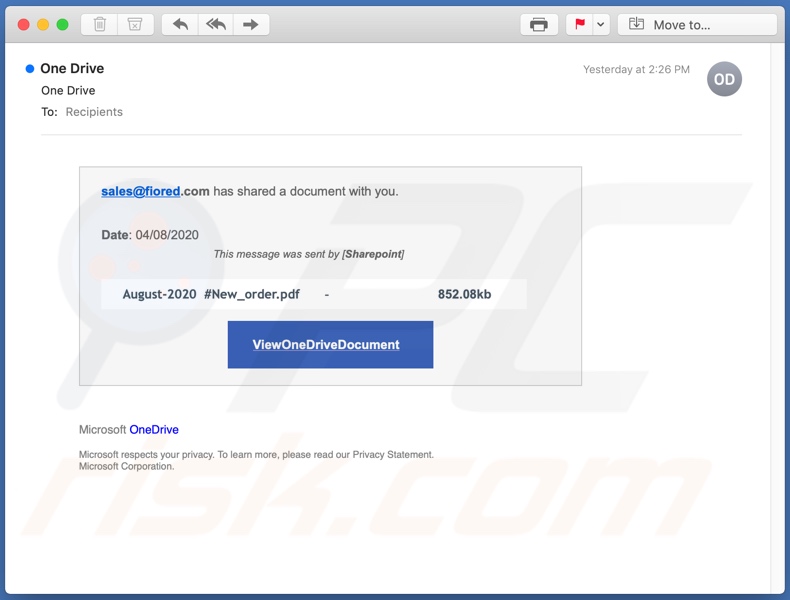
Les courriels frauduleux avec le sujet/titre "One Drive" indiquent que "sales@fiored" a partagé un fichier avec les destinataires. Les messages contiennent également la date, le document qui aurait été partagé. Le fichier est prétendument nommé "Août-2020#New_order.pdf" (cela peut varier). Lorsque les utilisateurs cliquent sur le bouton "ViewOneDriveDocument", ils sont redirigés vers une page Google Forms, qui prétend qu'ils doivent se connecter avec leur compte de messagerie pour consulter le document. La page contient deux champs dans lesquels l'adresse courriel et le mot de passe doivent être fournis. Ces courriels "One Drive" sont faux et aucun fichier n'a été envoyé aux destinataires. La page Web par laquelle les utilisateurs doivent accéder au document n'est pas une véritable page de connexion/vérification. En outre, la page déclare même de "ne jamais soumettre de mots de passe via Google Forms". Les escrocs/cybercriminels sont particulièrement intéressés par les comptes de messagerie, car ils sont généralement connectés à divers autres comptes. Par conséquent, grâce à un courriel volé, tous les comptes associés peuvent être détournés. Par le biais de comptes de communication (courriels, réseaux sociaux, réseaux sociaux, messagers, etc.), les criminels peuvent demander des prêts à des contacts et/ou faire proliférer des maliciels (en partageant des fichiers infectieux) sous le couvert du véritable propriétaire. Les comptes volés qui traitent ou stockent directement des informations financières (par exemple, les détails de compte bancaire et de carte de crédit) peuvent être utilisés à mauvais escient pour effectuer des transactions frauduleuses et des achats en ligne. Pour résumer, faire confiance aux courriels frauduleux "OneDrive" peut entraîner des pertes financières, de graves problèmes de confidentialité et même le vol d'identité. Si des tentatives de connexion via la fausse page ont déjà été effectuées, il est fortement conseillé de modifier immédiatement les informations de connexion du compte de messagerie en danger. Il est également recommandé de modifier les informations d'identification de tous les comptes associés. S'il y a d'autres problèmes, le support officiel de tous les comptes potentiellement affectés doit être contacté pour les résoudre.
| Nom | Escroquerie par courriel OneDrive |
| Type de menace | Hameçonnage, arnaque, ingénierie sociale, fraude. |
| Fausse déclaration | Les courriels affirment que les destinataires ont reçu un fichier et doivent fournir les informations d'identification de leur compte pour le consulter. |
| Symptômes | Achats en ligne non autorisés, modification des mots de passe de compte en ligne, vol d'identité, accès illégal à l'ordinateur. |
| Méthodes de distribution | Courriels trompeurs, publicités pop-up en ligne malhonnêtes, techniques d'empoisonnement des moteurs de recherche, domaines mal orthographiés. |
| Dommage | Perte d'informations privées sensibles, perte monétaire, vol d'identité. |
|
Suppression des maliciels (Windows) |
Pour éliminer d'éventuelles infections par des maliciels, analysez votre ordinateur avec un logiciel antivirus légitime. Nos chercheurs en sécurité recommandent d'utiliser Combo Cleaner. Téléchargez Combo CleanerUn scanner gratuit vérifie si votre ordinateur est infecté. Pour utiliser le produit complet, vous devez acheter une licence pour Combo Cleaner. 7 jours d’essai limité gratuit disponible. Combo Cleaner est détenu et exploité par RCS LT, la société mère de PCRisk. |
"Important: You have 19 Pending incoming email(s)", "Dropbox Email Scam" et "Transaction received into blockchain wallet" sont quelques exemples d'autres campagnes de spam similaires. Les courriels frauduleux sont généralement déguisés en "officiels", "urgents", "prioritaires" et similaires, cependant, l'hameçonnage n'est pas la seule utilisation des campagnes de spam - elles sont également utilisés pour d'autres escroqueries et la prolifération de maliciels. Indépendamment de ce que ces messages revendiquent, demandent ou exigent, le but est identique : générer des revenus pour les escrocs/cybercriminels cachés derrière.
Comment les campagnes de spam infectent-elles les ordinateurs ?
Les systèmes sont infectés via des fichiers dangereux distribués via des campagnes de spam. Ces fichiers sont joints aux courriels et/ou liés à l'intérieur (c'est-à-dire que les messages contiennent des liens de téléchargement). Les fichiers malveillants peuvent être de différents formats, tels que des archives (RAR, ZIP, etc.), des exécutables (.exe, .run, etc.), des documents Microsoft Office et PDF et JavaScript. Lorsqu'ils sont exécutés, lancés ou ouverts d'une manière ou d'une autre, la chaîne d'infection (c'est-à-dire le téléchargement/l'installation de maliciels) est lancée. Par exemple, les documents Microsoft Office infectent les systèmes en exécutant des commandes macro malveillantes. Dans les versions de Microsoft Office publiées avant 2010, le processus d'infection est lancé lorsqu'un document dangereux est ouvert. Les versions ultérieures ont le mode "Vue protégée", qui empêche l'exécution automatique des macros : les utilisateurs sont invités à les activer (c.-à-d. activer l'édition/le contenu). Par conséquent, l'infection ne peut être déclenchée que si les macro-commandes sont activées manuellement.
Comment éviter l'installation de maliciels
Les courriels suspects et/ou non pertinents ne doivent pas être ouverts, en particulier ceux contenant des pièces jointes ou des liens, car cela peut entraîner une infection par un maliciel. Il est conseillé d'utiliser les versions de Microsoft Office publiées après 2010. Outre les campagnes de spam, les programmes malveillants prolifèrent également via des sources de téléchargement non fiables (par exemple, des sites Web d'hébergement de fichiers non officiels et gratuits, des réseaux de partage Peer-to-Peer et d'autres téléchargeurs tiers) , des outils d'activation illégaux ("cracking") et de faux programmes de mise à jour. Par conséquent, utilisez des canaux de téléchargement officiels/vérifiés, et activez et mettez à jour des programmes avec des outils/fonctions fournis par de véritables développeurs. Pour protéger la sécurité des appareils et des utilisateurs, il est primordial d'avoir une suite antivirus/anti-logiciel espion réputée installée et tenue à jour. Ce logiciel doit être utilisé pour exécuter des analyses régulières du système et pour supprimer les menaces/problèmes détectés. Si vous avez déjà ouvert des pièces jointes malveillantes, nous vous recommandons d'exécuter une analyse avec Combo Cleaner Antivirus pour Windows pour éliminer automatiquement les maliciels infiltrés.
Texte présenté dans le courriel d'arnaque "OneDrive" :
Subject: One Drive
sales@fiored.com has shared a document with you.
Date: 04/08/2020
This message was sent by [Sharepoint]
August-2020 #New_order.pdf -
852.08kb
ViewOneDriveDocument
Microsoft OneDrive
Microsoft respects your privacy. To learn more, please read our Privacy Statement.
Microsoft Corporation.
Capture d'écran de la fausse page de connexion/vérification, conçue pour collecter les informations d'identification entrées du compte de messagerie :
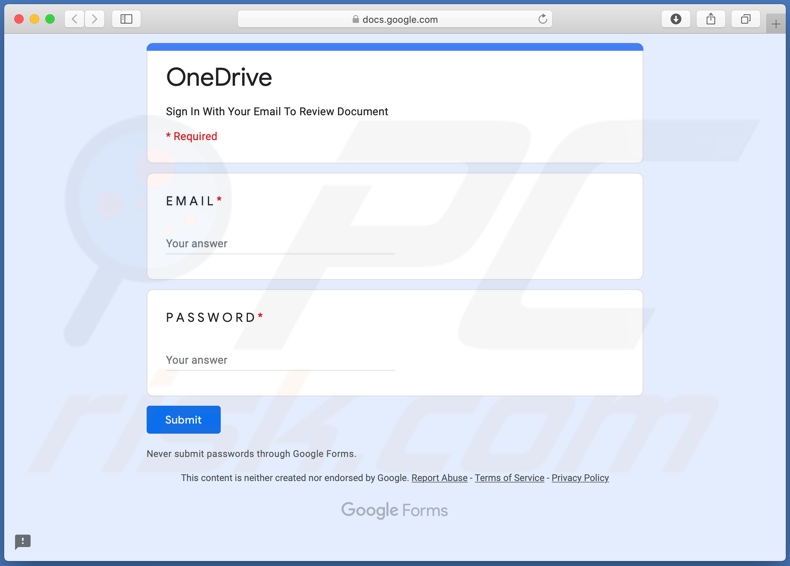
Suppression automatique et instantanée des maliciels :
La suppression manuelle des menaces peut être un processus long et compliqué qui nécessite des compétences informatiques avancées. Combo Cleaner est un outil professionnel de suppression automatique des maliciels qui est recommandé pour se débarrasser de ces derniers. Téléchargez-le en cliquant sur le bouton ci-dessous :
TÉLÉCHARGEZ Combo CleanerEn téléchargeant n'importe quel logiciel listé sur ce site web vous acceptez notre Politique de Confidentialité et nos Conditions d’Utilisation. Pour utiliser le produit complet, vous devez acheter une licence pour Combo Cleaner. 7 jours d’essai limité gratuit disponible. Combo Cleaner est détenu et exploité par RCS LT, la société mère de PCRisk.
Menu rapide :
- Qu'est-ce que "OneDrive Email Scam" ?
- ETAPE 1. Suppression manuelle des éventuelles infections de logiciels malveillants.
- ETAPE 2. Vérifiez si votre ordinateur est propre.
Comment supprimer manuellement les maliciels ?
La suppression manuelle des maliciels est une tâche compliquée, il est généralement préférable de laisser les programmes antivirus ou anti-maliciel le faire automatiquement. Pour supprimer ce maliciel, nous vous recommandons d'utiliser Combo Cleaner Antivirus pour Windows. Si vous souhaitez supprimer un maliciel manuellement, la première étape consiste à identifier le nom du maliciel que vous essayez de supprimer. Voici un exemple d'un programme suspect exécuté sur l'ordinateur de l'utilisateur:

Si vous avez vérifié la liste des programmes en cours d'exécution sur votre ordinateur, par exemple en utilisant le gestionnaire de tâches et que vous avez identifié un programme qui semble suspect, vous devriez poursuivre ces étapes :
 Téléchargez un programme appelé Autoruns. Ce programme affiche les applications de démarrage automatique, l'emplacement du Registre et du système de fichiers :
Téléchargez un programme appelé Autoruns. Ce programme affiche les applications de démarrage automatique, l'emplacement du Registre et du système de fichiers :

 Redémarrez votre ordinateur en mode sans échec :
Redémarrez votre ordinateur en mode sans échec :
Utilisateurs de Windows XP et Windows 7 : Démarrez votre ordinateur en mode sans échec. Cliquez sur Démarrer, cliquez sur Arrêter, cliquez sur Redémarrer, cliquez sur OK. Pendant le processus de démarrage de votre ordinateur, appuyez plusieurs fois sur la touche F8 de votre clavier jusqu'à ce que le menu Options avancées de Windows s'affiche, puis sélectionnez Mode sans échec avec mise en réseau dans la liste.

Vidéo montrant comment démarrer Windows 7 en "Mode sans échec avec mise en réseau" :
Utilisateurs de Windows 8 : Démarrez Windows 8 est en mode sans échec avec mise en réseau - Allez à l'écran de démarrage de Windows 8, tapez Avancé, dans les résultats de la recherche, sélectionnez Paramètres. Cliquez sur Options de démarrage avancées, dans la fenêtre "Paramètres généraux du PC" ouverte, sélectionnez Démarrage avancé. Cliquez sur le bouton "Redémarrer maintenant". Votre ordinateur redémarre dans le menu "Options de démarrage avancées". Cliquez sur le bouton "Dépannage", puis sur le bouton "Options avancées". Dans l'écran des options avancées, cliquez sur "Paramètres de démarrage". Cliquez sur le bouton "Redémarrer". Votre PC redémarrera dans l'écran Paramètres de démarrage. Appuyez sur F5 pour démarrer en mode sans échec avec mise en réseau.

Vidéo montrant comment démarrer Windows 8 en "Mode sans échec avec mise en réseau" :
Utilisateurs Windows 10 : Cliquez sur le logo Windows et sélectionnez l'icône Alimentation. Dans le menu ouvert, cliquez sur "Redémarrer" tout en maintenant le bouton "Shift" enfoncé sur votre clavier. Dans la fenêtre "Choisir une option", cliquez sur "Dépannage", puis sélectionnez "Options avancées". Dans le menu des options avancées, sélectionnez "Paramètres de démarrage" et cliquez sur le bouton "Redémarrer". Dans la fenêtre suivante, cliquez sur le bouton "F5" de votre clavier. Cela redémarrera votre système d'exploitation en mode sans échec avec la mise en réseau.

Vidéo montrant comment démarrer Windows 10 en "Mode sans échec avec mise en réseau" :
 Extrayez l'archive téléchargée et exécutez le fichier Autoruns.exe.
Extrayez l'archive téléchargée et exécutez le fichier Autoruns.exe.

 Dans l'application Autoruns, cliquez sur "Options" en haut de l'écran et décochez les options "Masquer les emplacements vides" et "Masquer les entrées Windows". Après cette procédure, cliquez sur l'icône "Actualiser".
Dans l'application Autoruns, cliquez sur "Options" en haut de l'écran et décochez les options "Masquer les emplacements vides" et "Masquer les entrées Windows". Après cette procédure, cliquez sur l'icône "Actualiser".

 Vérifiez la liste fournie par l'application Autoruns et localisez le fichier maliciel que vous souhaitez éliminer.
Vérifiez la liste fournie par l'application Autoruns et localisez le fichier maliciel que vous souhaitez éliminer.
Vous devriez écrire le chemin complet et le nom. Notez que certains maliciels cachent leurs noms de processus sous des noms de processus Windows légitimes. A ce stade, il est très important d'éviter de supprimer les fichiers système. Après avoir localisé le programme suspect que vous souhaitez supprimer, cliquez avec le bouton droit de la souris sur son nom et choisissez "Supprimer".

Après avoir supprimé le maliciel via l'application Autoruns (ceci garantit que le maliciel ne s'exécutera pas automatiquement au prochain démarrage du système), vous devez rechercher le nom du maliciel sur votre ordinateur. Assurez-vous d'activer les fichiers et dossiers cachés avant de continuer. Si vous trouvez le fichier du maliciel, veillez à le supprimer.

Redémarrez votre ordinateur en mode normal. Suivre ces étapes devrait vous aider à supprimer tout maliciel de votre ordinateur. Notez que la suppression manuelle des menaces nécessite des compétences informatiques avancées, il est recommandé de laisser la suppression des maliciels aux programmes antivirus et antimaliciel. Ces étapes peuvent ne pas fonctionner avec les infections malveillantes avancées. Comme toujours, il est préférable d'éviter d'être infecté par des maliciels qui tentent de les supprimer par la suite. Pour assurer la sécurité de votre ordinateur, assurez-vous d'installer les dernières mises à jour du système d'exploitation et d'utiliser un logiciel antivirus.
Pour être sûr que votre ordinateur est exempt d'infections malveillantes, nous vous recommandons de le scanner avec Combo Cleaner Antivirus pour Windows.
Partager:

Tomas Meskauskas
Chercheur expert en sécurité, analyste professionnel en logiciels malveillants
Je suis passionné par la sécurité informatique et la technologie. J'ai une expérience de plus de 10 ans dans diverses entreprises liées à la résolution de problèmes techniques informatiques et à la sécurité Internet. Je travaille comme auteur et éditeur pour PCrisk depuis 2010. Suivez-moi sur Twitter et LinkedIn pour rester informé des dernières menaces de sécurité en ligne.
Le portail de sécurité PCrisk est proposé par la société RCS LT.
Des chercheurs en sécurité ont uni leurs forces pour sensibiliser les utilisateurs d'ordinateurs aux dernières menaces en matière de sécurité en ligne. Plus d'informations sur la société RCS LT.
Nos guides de suppression des logiciels malveillants sont gratuits. Cependant, si vous souhaitez nous soutenir, vous pouvez nous envoyer un don.
Faire un donLe portail de sécurité PCrisk est proposé par la société RCS LT.
Des chercheurs en sécurité ont uni leurs forces pour sensibiliser les utilisateurs d'ordinateurs aux dernières menaces en matière de sécurité en ligne. Plus d'informations sur la société RCS LT.
Nos guides de suppression des logiciels malveillants sont gratuits. Cependant, si vous souhaitez nous soutenir, vous pouvez nous envoyer un don.
Faire un don
▼ Montrer la discussion